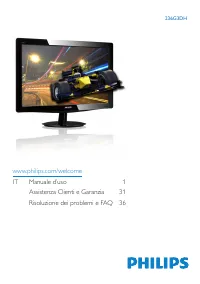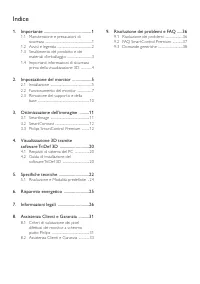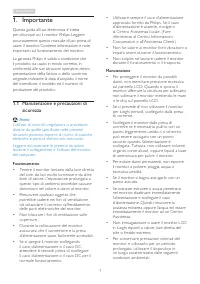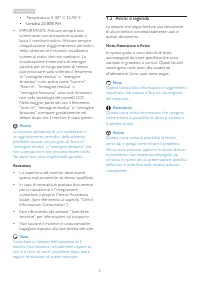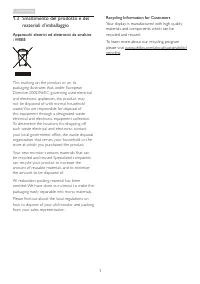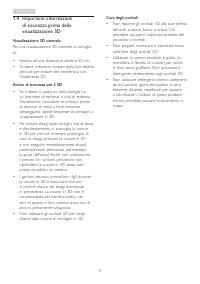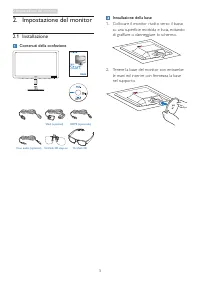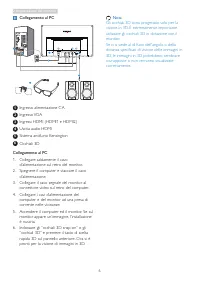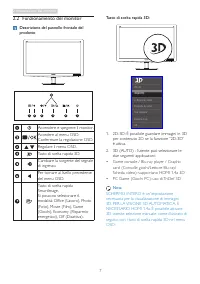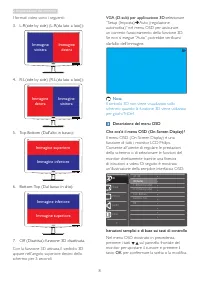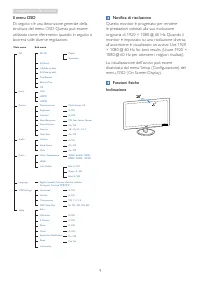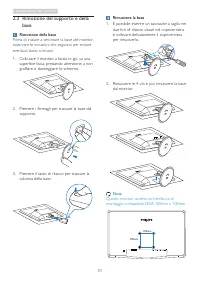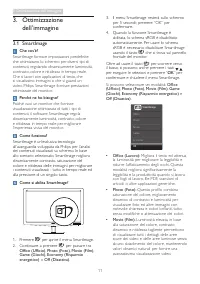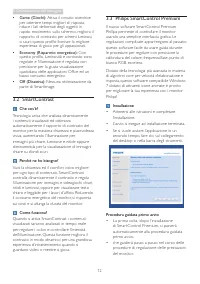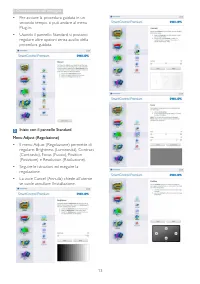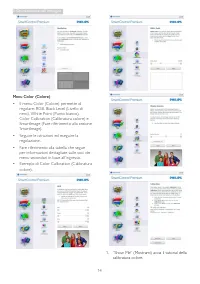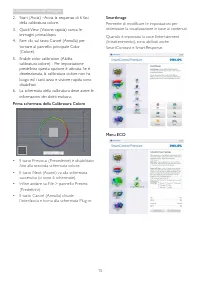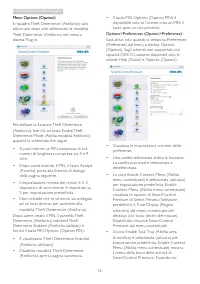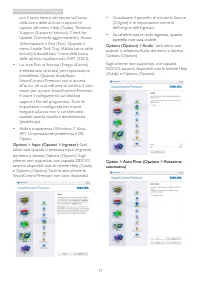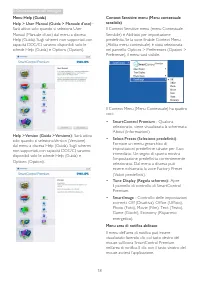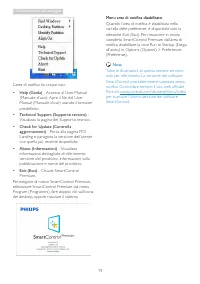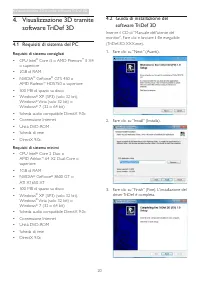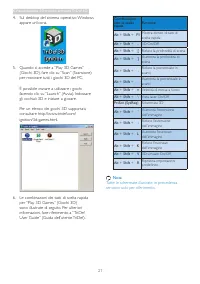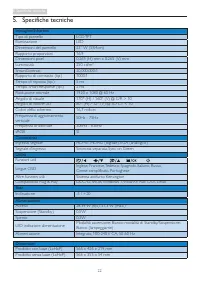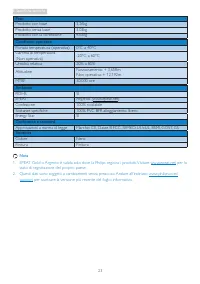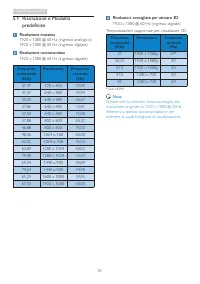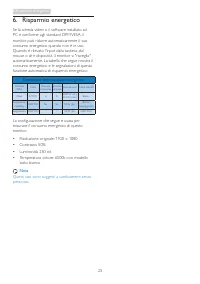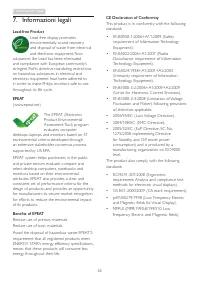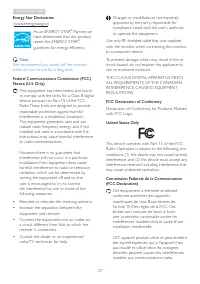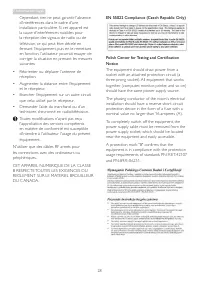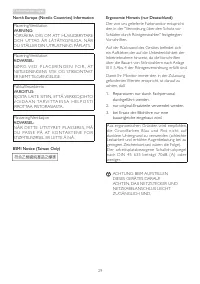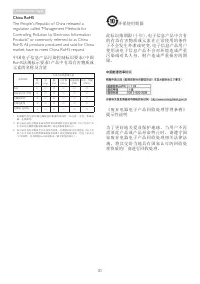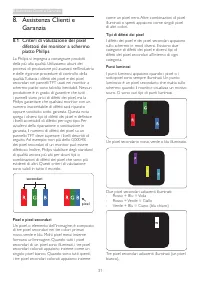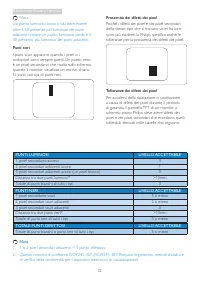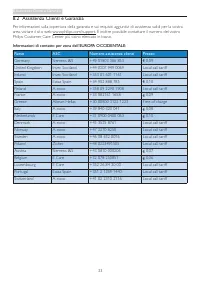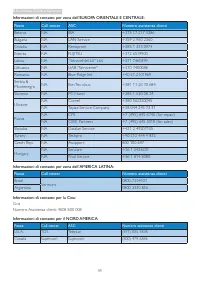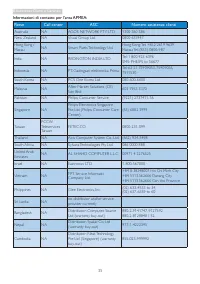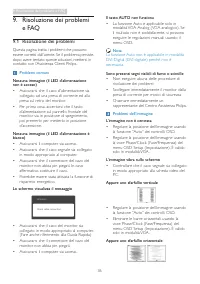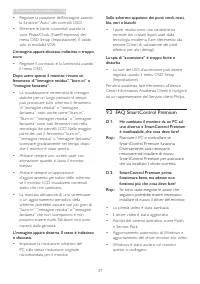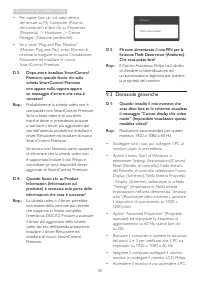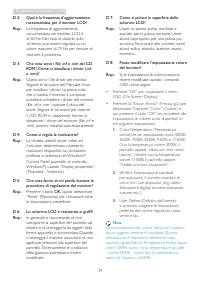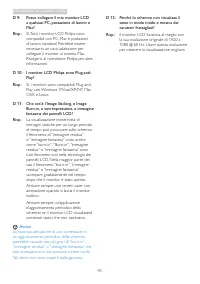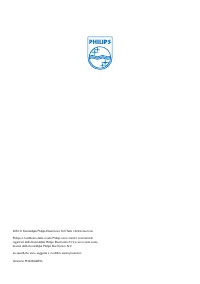Pagina 2 - Indice; Manutenzione e precauzioni di; Visualizzazione 3D tramite; Criteri di valutazione dei pixel
Indice 1. Importante ............................................. 1 1.1 Manutenzione e precauzioni di sicurezza .............................................................1 1.2 Avvisi e legenda .............................................21.3 Smaltimento del prodotto e dei materiali d’imballaggi...
Pagina 3 - Avvisi
1 1. Importante 1. Importante Questa guida all’uso elettronica è intesa per chiunque usi il monitor Philips. Leggere accuratamente questo manuale d’uso prima di usare il monitor. Contiene informazioni e note impor tanti sul funzionamento del monitor. La garanzia Philips è valida a condizione che il ...
Pagina 4 - Avvisi e legenda; Note, Attenzione e Avvisi
2 1. Importante • Temperatura: 0-40° C 32-95° F • Umidità: 20-80% RH • IMPORTANTE: Attivare sempre uno screen saver con animazione quando si lascia il monitor inattivo. Attivare sempre un’applicazione d’aggiornamento periodico dello schermo se il monitor visualizzerà contenuti statici che non cambia...
Pagina 6 - Importanti informazioni; Visualizzazione 3D ottimale
4 1. Importante 1.4 Importanti informazioni di sicurezza prima della visualizzazione 3D Visualizzazione 3D ottimale Per una visualizzazione 3D ottimale, si consiglia di: • Sedersi ad una distanza di almeno 55 cm.• Gurdare il monitor lontato dalla luce diretta del sole per evitare che interferisca co...
Pagina 7 - Impostazione del monitor; Contenuti della confezione; Installazione della base
5 2. Impostazione del monitor 2. Impostazione del monitor 2.1 Installazione Contenuti della confezione 236G3DH HDMI (opzionale) Cavo audio (optional) Occhiali 3D snap-on Occhiali 3D VGA (optional) Installazione della base 1. Collocare il monitor rivolto verso il basso su una superficie morbida e lis...
Pagina 8 - Collegamento al PC
� 2. Impostazione del monitor Collegamento al PC 4 4 5 6 1 Ingresso alimentazione CA 2 Ingresso VGA 3 Ingressi HDMI (HDMI1 e HDMI2) 4 Uscita audio HDMI 5 Sistema antifur to Kensington 6 Occhiali 3D Collegamento al PC 1. Collegare saldamente il cavo d’alimentazione sul retro del monitor. 2. Spegnere ...
Pagina 9 - Funzionamento del monitor; Descrizione del pannello frontale del
7 2. Impostazione del monitor 2.2 Funzionamento del monitor Descrizione del pannello frontale del prodotto 7 6 2 5 4 3 1 Accendere e spegnere il monitor.Accedere al menu OSD.Confermare la regolazione OSD.Regolare il menu OSD.Tasto di scelta rapida 3D.Cambiare la sorgente del segnale di ingresso.Per ...
Pagina 10 - I formati video sono i seguenti:
8 2. Impostazione del monitor I formati video sono i seguenti: 3. L-R(side by side) (L-R(da lato a lato)): Immagine sinistra Immagine destra 4. R-L(side by side) (R-L(da lato a lato)): Immagine destra Immagine sinistra 5. Top-Bottom (Dall'alto in basso): Immagine superiore Immagine inferiore �. Bott...
Pagina 11 - Il menu OSD; Notifica di risoluzione
9 2. Impostazione del monitor Il menu OSD Di seguito c’è una descrizione generale della struttura del menu OSD. Questa può essere utilizzata come riferimento quando in seguito si lavorerà sulle diverse regolazioni. Main menu Sub menu Picture OSD Settings Setup Language Color Audio Input 3D Picture F...
Pagina 12 - Rimozione del supporto e della; Rimozione della base
10 2. Impostazione del monitor 2.3 Rimozione del supporto e della base Rimozione della base Prima di iniziare a smontare la base del monitor, osser vare le istruzioni che seguono per evitare eventuali danni o lesioni. 1. Collocare il monitor, a faccia in giù, su una superficie liscia, prestando atte...
Pagina 13 - dell’immagine; Perché ne ho bisogno?
11 3. Ottimizzazione dell’immagine 3. Ottimizzazione dell’immagine 3.1 SmartImage Che cos’è? Smar tImage fornisce impostazioni predefinite che ottimizzano lo schermo per diversi tipi di contenuti, regolando dinamicamente luminosità, contrasto, colore e nitidezza in tempo reale. Che si lavori con app...
Pagina 14 - Philips SmartControl Premium; Installazione
12 3. Ottimizzazione dell’immagine • Game (Giochi): Attiva il circuito overdrive per ottenere tempi migliori di risposta, riduce i lati deformati degli oggetti in rapido movimento sullo schermo, migliora il rappor to di contrasto per schemi luminosi o scuri; questo profilo fornisce la migliore esper...
Pagina 15 - Inizio con il pannello Standard
13 3. Ottimizzazione dell’immagine • Per avviare la procedura guidata in un secondo tempo, si può andare al menu Plug-in. • Usando il pannello Standard si possono regolare altre opzioni senza ausilio della procedura guidata. Inizio con il pannello Standard Menu Adjust (Regolazione) • Il menu Adjust ...
Pagina 16 - Show Me
14 3. Ottimizzazione dell’immagine Menu Color (Colore) • Il menu Color (Colore) permette di regolare: RGB, Black Level (Livello di nero), White Point (Punto bianco), Color Calibration (Calibratura colore) e Smar tImage (Fare riferimento alla sezione Smar tImage). • Seguire le istruzioni ed eseguire ...
Pagina 17 - della calibratura colore.
15 3. Ottimizzazione dell’immagine 2. Star t (Avvia) –Avvia la sequenza di � fasi della calibratura colore. 3. Quick View (Visione rapida) carica le immagini prima/dopo. 4. Fare clic sul tasto Cancel (Annulla) per tornare al pannello principale Color (Colore). 5. Enable color calibration (Abilita ca...
Pagina 19 - –Sarà
17 3. Ottimizzazione dell’immagine con il tasto destro del mouse sull’icona nella barra delle attività si aprono le opzioni del menu Help (Guida), Technical Suppor t (Suppor to tecnico), Check for Update (Controlla aggiornamenti), About (Informazioni) e Exit (Esci). Quando il menu Enable Task Tray (...
Pagina 20 - SmartControl Premium
18 3. Ottimizzazione dell’immagine Menu Help (Guida) Help > User Manual (Guida > Manuale d'uso) – Sarà attivo solo quando si seleziona User Manual (Manuale d’uso) dal menu a discesa Help (Guida). Sugli schermi non suppor tati, con capacità DDC/CI, saranno disponibili solo le schede Help (Guida...
Pagina 21 - L’area di notifica ha cinque voci:
19 3. Ottimizzazione dell’immagine L’area di notifica ha cinque voci: • Help (Guida) - Accesso al User Manual (Manuale d’uso): Apre il f ile del User Manual (Manuale d’uso) usando il browser predef inito. • Technical Support (Supporto tecnico) - Visualizza la pagina del Suppor to tecnico. • Check fo...
Pagina 22 - Requisiti di sistema del PC; Requisiti di sistema consigliati; Guida di installazione del; driver TriDef è completa.
20 4. Visualizzazione 3D tramite software TriDef 3D 4. Visualizzazione 3D tramite software TriDef 3D 4.1 Requisiti di sistema del PC Requisiti di sistema consigliati • CPU Intel ® Core i5 o AMD Phenom ™ II X4 o superiore • 2GB di RAM• NVIDIA ® GeForce ® GTS 450 o AMD Radeon ™ HD5750 o superiore • 50...
Pagina 23 - Sul desktop del sistema operativo Windows
21 4. Visualizzazione 3D tramite software TriDef 3D 4. Sul desktop del sistema operativo Windows appare un'icona. 5. Quando si accede a “Play 3D Games” (Giochi 3D), fare clic su “Scan” (Scansione) per mostrare tutti i giochi 3D del PC. È possibile iniziare a utilizzare i giochi facendo clic su “Laun...
Pagina 24 - Specifiche tecniche; Connettività
22 5. Specifiche tecniche 5. Specifiche tecniche Immagine/Schermo Tipo di pannello LCD TFT Illuminazione LED Dimensioni del pannello 23'' W (58,4cm) Rappor to proporzioni 1�:9 Dimensioni pixel 0,2�5 (H) mm x 0,2�5 (V) mm Luminosità 250 cd/m² Smar tContrast 20,000,000:1 Rappor to di contrasto (tip.) ...
Pagina 25 - Peso
23 5. Specifiche tecniche Peso Prodotto con base 3,2�kg Prodotto senza base 3,03kg Prodotto con la confezione 4,�5kg Condizioni operative Por tata temperatura (operativa) 0°C a 40°C Gamma di temperatura(Non operativa) -20°C a �0°C Umidità relativa 20% a 80% Altitudine Funzionamento: + 3,�58mNon oper...
Pagina 26 - Risoluzione e Modalità; Risoluzione massima
24 5. Specifiche tecniche 5.1 Risoluzione e Modalità predefinite Risoluzione massima 1920 x 1080 @ �0 Hz (ingresso analogico)1920 x 1080 @ �0 Hz (ingresso digitale) Risoluzione raccomandata 1920 x 1080 @ �0 Hz (ingresso digitale) Frequenza orizzontale (kHz) Risoluzione Frequenza verticale (Hz) 31,47...
Pagina 27 - Risparmio energetico; Definizione del risparmio energetico
25 6. Risparmio energetico 6. Risparmio energetico Se la scheda video o il software installato sul PC è conforme agli standard DPM VESA, il monitor può ridurre automaticamente il suo consumo energetico quando non è in uso. Quando è rilevato l'input dalla tastiera, dal mouse o altri dispositivi, il m...
Pagina 33 - Assistenza Clienti e; Pixel e pixel secondari
31 8. Assistenza Clienti e Garanzia 8. Assistenza Clienti e Garanzia 8.1 Criteri di valutazione dei pixel difettosi dei monitor a schermo piatto Philips La Philips si impegna a consegnare prodotti della più alta qualità. Utilizziamo alcuni dei processi di produzione più avanzati nell'industria e del...
Pagina 34 - Nota
32 8. Assistenza Clienti e Garanzia Nota Un punto luminoso rosso o blu deve essere oltre il 50 percento più luminoso dei punti adiacenti mentre un punto luminoso verde è il 30 percento più luminoso dei punti adiacenti. Punti neri I punti scuri appaiono quando i pixel o i sottopixel sono sempre spent...
Pagina 35 - Assistenza Clienti e Garanzia; Informazioni di contatto per zona dell’EUROPA OCCIDENTALE:
33 8. Assistenza Clienti e Garanzia 8.2 Assistenza Clienti e Garanzia Per informazioni sulla coper tura della garanzia e sui requisiti aggiuntivi di assistenza validi per la vostra area, visitare il sito web www.philips.com/suppor t. È inoltre possibile contattare il numero del vostro Philips Custom...
Pagina 38 - Risoluzione dei problemi; Problemi comuni
3� 9. Risoluzione dei problemi e FAQ 9. Risoluzione dei problemi e FAQ 9.1 Risoluzione dei problemi Questa pagina tratta i problemi che possono essere corretti dall’utente. Se il problema persiste, dopo avere tentato queste soluzioni, mettersi in contatto con l’Assistenza Clienti Philips. Problemi c...
Pagina 39 - FAQ SmartControl Premium
37 9. Risoluzione dei problemi e FAQ • Regolare la posizione dell’immagine usando la funzione “Auto” dei controlli OSD. • Eliminare le barre orizzontali usando la voce Phase/Clock (Fase/Frequenza) del menu OSD Setup (Impostazione). È valido solo in modalità VGA. L’immagine appare sfuocata, indistint...
Pagina 40 - D 3. Dopo avere installato SmartControl; D 5. Mi sono dimenticato il mio PIN per la; Domande generiche
38 9. Risoluzione dei problemi e FAQ • Per capire, fare clic col tasto destro del mouse su My Computer (Risorse del computer) e fare clic su Proper ties (Proprietà) -> Hardware -> Device Manager (Gestione periferiche). • Se si vede “Plug and Play Monitor” (Monitor Plug and Play) sotto Monitor,...
Pagina 41 - Come si regola la risoluzione?
39 9. Risoluzione dei problemi e FAQ D 2: Qual è la frequenza d’aggiornamento raccomandata per il monitor LCD? Risp.: La frequenza di aggiornamento raccomandata nei monitor LCD è di �0 Hz. Nel caso di disturbi sullo schermo, può essere regolata su un valore massimo di 75 Hz per cercare di risolvere ...
Pagina 42 - D 9: Posso collegare il mio monitor LCD
40 9. Risoluzione dei problemi e FAQ D 9: Posso collegare il mio monitor LCD a qualsiasi PC, postazione di lavoro o Mac? Risp.: Sì. Tutti i monitor LCD Philips sono compatibili con PC, Mac e postazioni di lavoro standard. Potrebbe essere necessario un cavo adattatore per collegare il monitor al sist...